
SSL сертификат – это обязательный элемент для любого сайта, особенно если вы хотите повысить доверие пользователей и улучшить позиции в поисковой выдаче. В статье мы рассмотрим, как шаг за шагом установить SSL сертификат на сайт WordPress, используя несколько популярных методов.
Шаг 1: Выбор подходящего SSL сертификата. Начать нужно с выбора SSL сертификата. В большинстве случаев для небольших сайтов подойдет бесплатный сертификат Let’s Encrypt, который можно легко установить через хостинг-панель. Если вашему сайту необходимо более высокое доверие со стороны пользователей, можно рассмотреть платные сертификаты с расширенной проверкой (EV). Они предлагают дополнительную защиту и видимость компании, что может быть полезно для интернет-магазинов.
Шаг 2: Установка сертификата через панель хостинга. Многие хостинг-провайдеры предлагают автоматическую установку SSL через панели управления, такие как cPanel или Plesk. В этом случае достаточно просто активировать сертификат в разделе безопасности. Важно убедиться, что SSL сертификат корректно установлен и поддерживается сервером, иначе можно столкнуться с проблемами в процессе работы сайта.
Шаг 3: Настройка WordPress для работы с SSL. После того как сертификат установлен на сервере, необходимо настроить WordPress для работы по защищенному протоколу HTTPS. Для этого нужно зайти в настройки сайта в админ-панели, перейти в раздел «Общие» и изменить URL сайта, указав «https» вместо «http». Также стоит установить плагин, такой как Really Simple SSL, который автоматически обновит ссылки на сайте и перенаправит трафик с HTTP на HTTPS.
Шаг 4: Проверка корректности установки. После выполнения всех шагов важно проверить, что сайт корректно работает по HTTPS. Для этого откройте страницу в браузере и убедитесь, что рядом с адресом появляется значок замка. Также можно использовать инструменты, такие как SSL Labs, для диагностики проблем с сертификатом.
Как выбрать подходящий SSL сертификат для вашего сайта
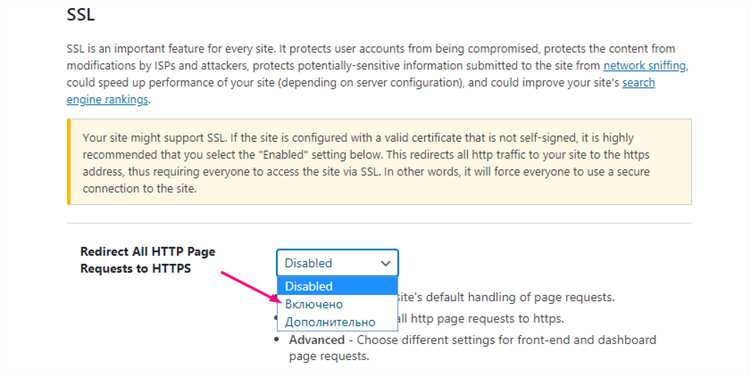
Выбор SSL сертификата зависит от типа сайта, его аудитории и уровня безопасности, который требуется для защиты данных. Для правильного выбора важно учитывать несколько ключевых факторов: тип сертификата, тип верификации, поддержка поддоменов и стоимость.
Типы SSL сертификатов: Существует три основных типа сертификатов:
- Сертификаты Domain Validation (DV) – базовый уровень верификации, подтверждается только доменное имя. Это быстрый и дешевый вариант, который подходит для блогов, личных сайтов и небольших проектов.
- Сертификаты Organization Validation (OV) – требует подтверждения юридической личности владельца сайта. Лучше подходит для бизнес-сайтов, интернет-магазинов и компаний, где требуется подтверждение доверия.
- Сертификаты Extended Validation (EV) – самый высокий уровень верификации, включает детальную проверку владельца. Он отображает зелёную строку в браузере и является предпочтительным выбором для крупных организаций и сайтов с чувствительными данными.
Поддержка поддоменов: Если ваш сайт использует несколько поддоменов (например, shop.example.com, blog.example.com), выбирайте сертификат Wildcard или Multi-Domain (SAN). Эти сертификаты позволяют защитить все поддомены с одним сертификатом.
Стоимость и сроки действия: Стоимость SSL сертификатов зависит от типа и уровня верификации. Сертификаты DV обычно дешевле, а EV – дороже. Кроме того, срок действия сертификатов может варьироваться от одного до двух лет. Стоит выбирать сертификат с максимально длительным сроком действия, чтобы избежать частых обновлений.
Поддержка шифрования: Убедитесь, что выбранный сертификат поддерживает современные алгоритмы шифрования (например, SHA-256), чтобы обеспечить высокий уровень защиты данных.
Важно помнить, что при выборе SSL сертификата на ваш сайт, в первую очередь, следует ориентироваться на уровень доверия, который хотите продемонстрировать своим пользователям, а также на требования безопасности, которые могут изменяться в зависимости от специфики вашего бизнеса.
Шаги по установке SSL сертификата через cPanel
Для установки SSL сертификата через cPanel, выполните следующие шаги:
1. Войдите в cPanel. Откройте браузер и перейдите на страницу вашего хостинга, используя предоставленные данные для входа в cPanel. Обычно адрес для входа выглядит как yourdomain.com/cpanel.
2. Найдите раздел «SSL/TLS». В панели управления cPanel найдите блок «Security» и выберите опцию «SSL/TLS». Это откроет настройки для управления сертификатами SSL.
3. Установите сертификат через «Manage SSL sites». В разделе «SSL/TLS» найдите и кликните по «Manage SSL sites». Здесь можно установить сертификат на ваш сайт. Для этого будет нужно либо вручную загрузить сертификат, либо выбрать уже установленный сертификат с помощью автоматических инструментов, если ваш хостинг предоставляет такую возможность.
4. Установка сертификата вручную. Если сертификат не был автоматически выдан, вам нужно будет вставить следующие данные:
— Certificate (CRT): сертификат SSL, предоставленный вашим провайдером.
— Private Key (KEY): приватный ключ, который был сгенерирован при создании запроса на сертификат.
— Certificate Authority Bundle (CABUNDLE): цепочка сертификатов, которая обеспечивает доверие между вашим сертификатом и браузерами.
После вставки этих данных, нажмите кнопку «Install Certificate» для завершения установки.
5. Проверка установки сертификата. После установки перейдите на сайт, добавив https:// в адресную строку. Если всё настроено правильно, вы увидите замок в браузере, что подтверждает успешную установку SSL сертификата.
6. Перенаправление на HTTPS. Чтобы весь трафик перенаправлялся на защищенную версию сайта, добавьте следующие строки в файл .htaccess в корне вашего сайта:
RewriteEngine On
RewriteCond %{HTTPS} off
RewriteRule ^ https://%{HTTP_HOST}%{REQUEST_URI} [L,R=301]
Этот код обеспечит перенаправление всех пользователей на версию сайта с HTTPS.
После выполнения этих шагов ваш сайт будет защищён с использованием SSL сертификата, и трафик между сервером и пользователями будет зашифрован.
Как установить SSL сертификат вручную через FTP

Для установки SSL сертификата вручную на WordPress через FTP потребуется выполнить несколько шагов. Убедитесь, что у вас есть доступ к FTP-серверу и что сертификат уже получен от вашего провайдера.
- Скачайте сертификат и ключи
Обычно вы получите два файла: основной сертификат (.crt) и закрытый ключ (.key). Возможно, также будет файл с цепочкой сертификатов (CA Bundle). Сохраните их в удобное место на локальном компьютере. - Подключитесь к серверу через FTP
Используйте FTP-клиент (например, FileZilla) для подключения к вашему серверу. Для этого вам понадобятся FTP-данные, предоставленные хостингом: хост, логин и пароль. - Загрузите сертификат и ключи на сервер
На сервере создайте папку, например, «ssl» в корне вашего сайта. Загрузите туда файл сертификата (.crt), ключ (.key) и, если есть, цепочку сертификатов (CA Bundle). - Настройте сервер для использования SSL
Перейдите в настройки вашего веб-сервера. Для Apache это файлhttpd.confилиssl.conf, для Nginx – файл конфигурации сервера. Включите поддержку SSL, указав пути к вашим файлам сертификатов: - Для Apache:
- Для Nginx:
- Перезапустите веб-сервер
После внесения изменений в конфигурацию необходимо перезапустить веб-сервер, чтобы настройки вступили в силу. Для Apache это команда:sudo service apache2 restart, для Nginx –sudo service nginx restart. - Проверьте работу SSL
Откройте сайт в браузере, используя https:// перед доменным именем. Если сертификат установлен правильно, вы увидите значок замка в адресной строке.
php-templateEdit
SSLEngine on SSLCertificateFile /путь/к/сертификату.crt SSLCertificateKeyFile /путь/к/ключу.key SSLCertificateChainFile /путь/к/цепочке.pem
server {
listen 443 ssl;
ssl_certificate /путь/к/сертификату.crt;
ssl_certificate_key /путь/к/ключу.key;
ssl_trusted_certificate /путь/к/цепочке.pem;
}
Что делать, если ваш сайт не переключается на HTTPS после установки SSL
Если после установки SSL сертификата ваш сайт продолжает работать по HTTP, нужно предпринять несколько шагов для устранения проблемы.
Первое, что стоит проверить – это корректность конфигурации SSL на сервере. Убедитесь, что сертификат правильно установлен и активен. Для этого можно использовать онлайн-инструменты, такие как SSL Labs, которые покажут детали сертификата и его статус.
Далее, необходимо настроить перенаправление с HTTP на HTTPS. Для этого добавьте в файл .htaccess следующую строку:
RewriteEngine On
RewriteCond %{HTTPS} off
RewriteRule ^ https://%{HTTP_HOST}%{REQUEST_URI} [L,R=301]
Этот код будет принудительно направлять все запросы с HTTP на HTTPS. Убедитесь, что файл .htaccess находится в корневой директории вашего сайта и что модуль mod_rewrite включен на сервере.
Если сайт использует кэширование, очистите кэш браузера и кэш на сервере (например, в плагинах кэширования WordPress). Иногда старые данные могут препятствовать загрузке страницы через HTTPS.
Проверьте, не осталось ли на сайте ссылок или ресурсов, загружаемых по протоколу HTTP. Это могут быть изображения, скрипты или стили. Чтобы обнаружить такие ресурсы, используйте инструменты разработчика в браузере. Обновите ссылки на HTTPS или используйте относительные пути.
Если после этих шагов проблема остается, убедитесь, что ваш сайт не использует кэширование на уровне CDN, если оно подключено. Некоторые CDN-сервисы могут кэшировать страницы с HTTP и не обновлять их до полного переключения на HTTPS.
Если вы используете плагин SSL для WordPress, убедитесь, что его настройки корректно отражают использование HTTPS. Плагин должен автоматизировать процесс перенаправления и обновления URL-адресов.
После выполнения этих действий сайт должен автоматически переключиться на HTTPS. Если проблема не решена, возможно, есть более специфические проблемы с сервером или конфигурацией WordPress, которые требуют дополнительных настроек.
Как настроить редирект с HTTP на HTTPS в WordPress
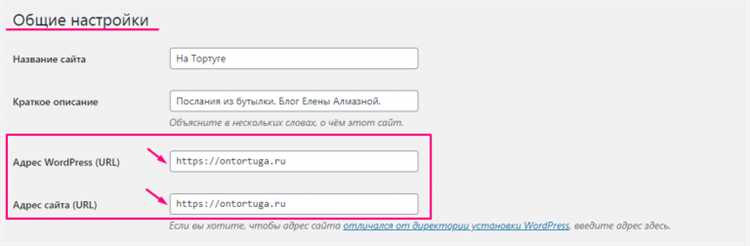
Для настройки автоматического перенаправления с HTTP на HTTPS в WordPress необходимо выполнить несколько шагов. Это обеспечит безопасность ваших пользователей, а также улучшит SEO-позиции сайта.
Первый способ – использование файла .htaccess. Для этого откройте корневую папку вашего сайта через FTP или файловый менеджер в хостинг-панели. Найдите файл .htaccess, если он не существует, создайте его. Вставьте следующий код в начало файла:
RewriteEngine On
RewriteCond %{HTTPS} off
RewriteRule ^ https://%{HTTP_HOST}%{REQUEST_URI} [L,R=301]
Этот код проверяет, используется ли HTTPS, и если нет, перенаправляет пользователя на тот же URL, но с HTTPS. Редирект выполнится с кодом 301 (постоянный редирект), что указывает поисковым системам на окончательную смену протокола.
Второй способ – настройка через файл wp-config.php. Откройте его в корневой директории вашего WordPress-сайта и добавьте следующую строку перед строкой «/* That’s all, stop editing! Happy blogging. */»:
define('FORCE_SSL_ADMIN', true);
Эта команда гарантирует, что панель администратора WordPress всегда будет доступна через HTTPS. Для общего редиректа на HTTPS можно изменить настройки URL в административной панели WordPress. Перейдите в «Настройки» – «Общие» и введите URL с HTTPS в поля «WordPress Address (URL)» и «Site Address (URL)».
Наконец, используйте плагины для автоматического редиректа. Плагин Really Simple SSL автоматически настраивает сайт на работу через HTTPS и исправляет проблемы с mixed content (контент, загружаемый через HTTP на страницах с HTTPS). После активации плагин сам выполнит редирект, при этом минимизируя риск ошибок.
Убедитесь, что все внутренние ссылки и ресурсы также используют HTTPS, чтобы избежать проблем с безопасностью. Это можно проверить с помощью консоли разработчика в браузере.
Как проверить правильность установки SSL сертификата
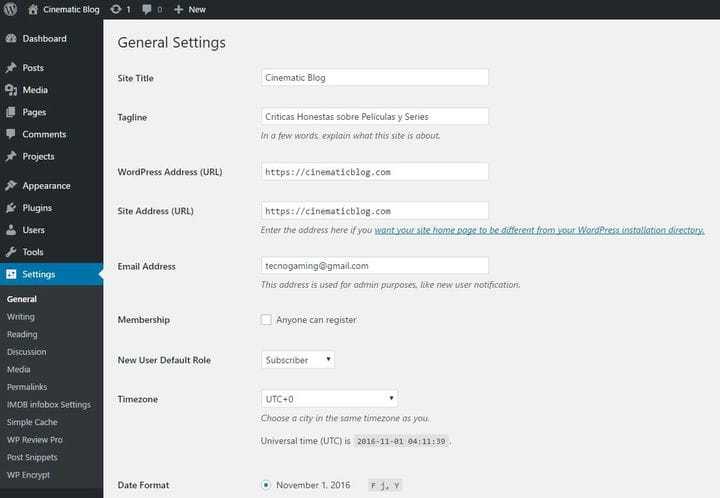
Для проверки правильности установки SSL сертификата на сайте WordPress, необходимо выполнить несколько шагов, чтобы убедиться в корректности работы безопасности на сайте.
1. Откройте сайт в браузере, используя протокол https (например, https://example.com). Если SSL сертификат установлен правильно, в адресной строке браузера появится значок замка, который свидетельствует о безопасности соединения.
2. Проверьте статус сертификата с помощью инструментов разработчика. В большинстве современных браузеров можно щелкнуть на значок замка в адресной строке, чтобы увидеть информацию о сертификате. Там должна быть указана информация о его владельце, сроке действия и организации, выдавшей сертификат.
3. Используйте онлайн-сервисы для проверки SSL сертификата, такие как SSL Labs. Этот сервис позволяет проверить полный отчет о сертификате, его цепочке, и выявить возможные ошибки или недочеты в установке.
4. Проверьте настройки редиректа. После установки SSL сертификата сайт должен автоматически перенаправлять все HTTP-запросы на HTTPS. Для этого используйте инструменты для проверки перенаправлений, например, HTTP Status Checker. При правильной настройке редиректов с HTTP на HTTPS не должно быть никаких ошибок.
5. Внимательно проверьте наличие смешанного контента. Это значит, что некоторые ресурсы на сайте (например, изображения или скрипты) загружаются через протокол HTTP, а не HTTPS. Для этого откройте консоль браузера (обычно F12) и проверьте наличие предупреждений о смешанном контенте. Если такие предупреждения есть, их необходимо устранить, чтобы весь сайт работал через HTTPS.
6. Используйте команду curl в терминале для получения информации о сертификате. Введите команду: curl -I https://example.com. В ответе должна быть строка с кодом состояния HTTP 200 и правильной ссылкой на сертификат, например, Strict-Transport-Security: max-age=31536000; includeSubDomains; preload.
7. Протестируйте сайт на различных устройствах и браузерах. SSL сертификат должен работать на всех популярных браузерах (Chrome, Firefox, Safari) и устройствах (ПК, мобильные телефоны). Если сертификат корректно установлен, сайт будет доступен через HTTPS без предупреждений о безопасности.
8. Используйте расширения браузеров для проверки сертификатов, такие как SSL Certificate Viewer, чтобы просмотреть детали сертификата, включая его цепочку доверия и срок действия.
Что делать, если SSL сертификат вызывает ошибки безопасности

1. Проверьте дату и время сервера. Если системное время на сервере неправильно настроено, SSL сертификаты могут быть признаны недействительными. Убедитесь, что сервер синхронизирован с точным временем, используя NTP-серверы.
2. Проверка правильности установки сертификата. Используйте инструменты, такие как SSL Labs’ SSL Test, чтобы убедиться, что сертификат установлен корректно и его цепочка доверия полностью восстановлена. Если цепочка нарушена, возможно, необходимо повторно установить промежуточные сертификаты.
3. Обновите сертификат. Если срок действия сертификата истек, его нужно продлить. В случае использования бесплатных сертификатов, таких как Let’s Encrypt, следите за их обновлением каждые 3 месяца. Для этого можно настроить автоматическое обновление через cron.
4. Проверьте конфигурацию веб-сервера. В файле конфигурации вашего веб-сервера (например, Apache или Nginx) должны быть правильно настроены параметры SSL. Убедитесь, что активированы все нужные протоколы (TLS 1.2, TLS 1.3) и что сервер поддерживает необходимые шифры.
5. Очистите кеш браузера и кэширование на сервере. В случае изменения сертификата или конфигурации веб-сервера браузеры могут продолжать использовать старые данные. Очистка кеша на клиенте и сервере может помочь устранить ошибку.
6. Проверьте наличие смешанного контента. Ошибка SSL часто возникает, если на странице загружается контент по HTTP, несмотря на наличие защищенного HTTPS-соединения. Используйте плагины для WordPress, такие как Really Simple SSL, чтобы автоматически заменить все ссылки на HTTPS.
7. Проверьте правильность DNS-записей. Иногда ошибки безопасности могут быть вызваны неправильными DNS-записями. Убедитесь, что записи A и CNAME правильно указывают на сервер, на котором установлен ваш SSL сертификат.
8. Примените строгую политику безопасности. Включите HTTP Strict Transport Security (HSTS), чтобы обеспечить принудительное использование HTTPS. Это можно настроить в .htaccess для Apache или в конфигурации Nginx.
9. Обратитесь к своему хостинг-провайдеру. Если после всех проверок ошибка сохраняется, возможно, проблема связана с самим сервером или настройками хостинга. Провайдер может предложить дополнительные рекомендации или помощь в устранении проблемы.
Вопрос-ответ:
Как установить SSL сертификат на WordPress?
Для установки SSL сертификата на WordPress, нужно выполнить несколько шагов. Сначала необходимо приобрести SSL сертификат через хостинг-провайдера или стороннего поставщика. После этого нужно установить его на сервер. На большинстве хостингов это можно сделать через панель управления, например, cPanel. После установки сертификата, на сайте нужно активировать HTTPS в настройках WordPress и убедиться, что все ссылки на сайте используют защищенное соединение.
Нужен ли SSL сертификат для сайта на WordPress?
Да, SSL сертификат необходим для обеспечения безопасности данных на сайте. Он шифрует все данные, передаваемые между сервером и пользователем, что защищает их от возможных атак. Кроме того, наличие SSL сертификата улучшает SEO-позиции сайта в поисковых системах и повышает доверие посетителей к вашему ресурсу.
Какие шаги нужно выполнить, чтобы перевести сайт на HTTPS?
Перевести сайт на HTTPS можно следующим образом: сначала нужно установить SSL сертификат на сервере, затем в настройках WordPress изменить адрес сайта с HTTP на HTTPS. Это делается через раздел «Настройки» > «Общие», где нужно заменить «URL сайта» и «URL WordPress» на версии с HTTPS. Также важно проверить все внутренние ссылки и медиафайлы, чтобы они корректно загружались по защищенному протоколу.
Как проверить, что SSL сертификат установлен правильно?
Проверить правильность установки SSL сертификата можно несколькими способами. Во-первых, просто откройте сайт в браузере и посмотрите на строку адреса — она должна начинаться с «https://», а также будет отображаться значок замка. Также можно использовать онлайн-сервисы для проверки SSL, такие как SSL Labs, которые покажут подробную информацию о сертификате и его корректности.
Что делать, если после установки SSL сертификата сайт не работает корректно?
Если после установки SSL сертификата сайт не работает корректно, это может быть связано с несколькими причинами. Первое, что нужно проверить — правильность установки сертификата на сервере. Также стоит убедиться, что все ссылки на сайте перенаправляются на HTTPS. Иногда могут возникать проблемы с кешированием, поэтому полезно очистить кеш браузера и кеш сайта (если используется плагин кеширования). Если проблема не устраняется, рекомендуется обратиться к технической поддержке хостинга.






